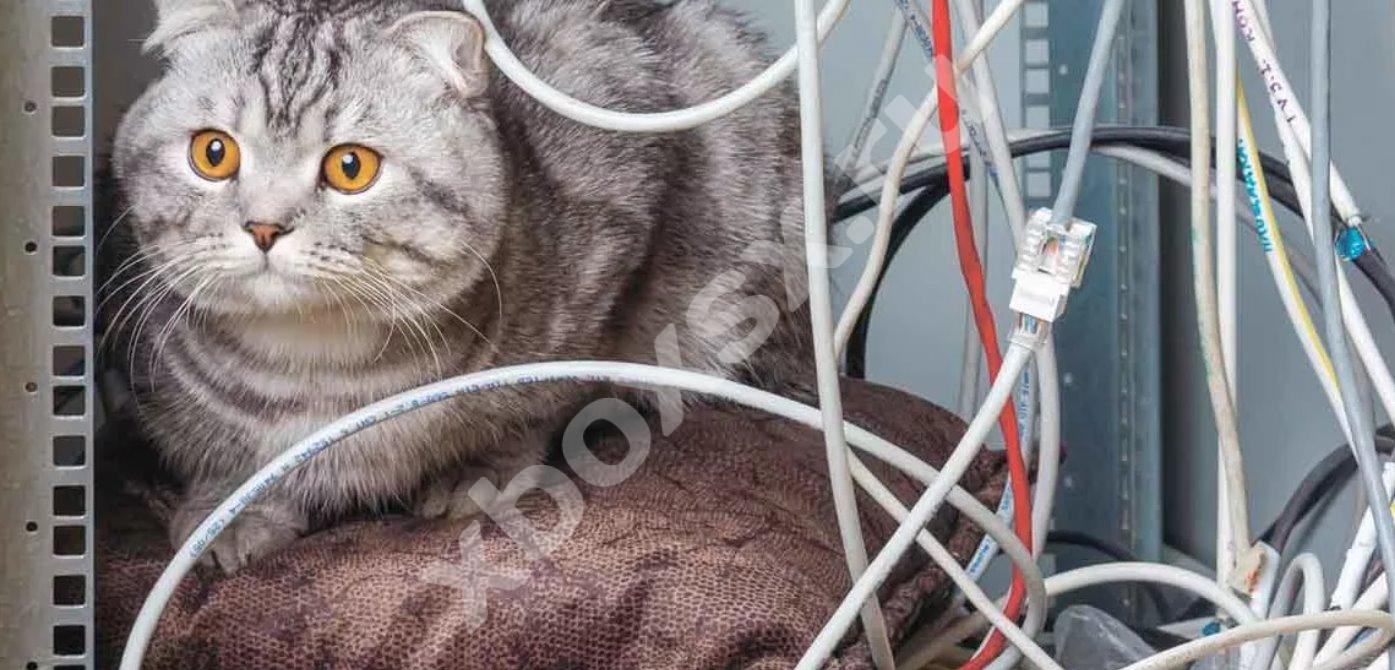- Что сделать если не получается войти в Xbox Live в Windows 10
- Не нажимается кнопка войти в Xbox Live — почему?
- Причины, почему не нажимается кнопка
- Что делать, если не нажимается кнопка
- Проверьте подключение к Сети
- Зайдите на сайт ИСК Бокс
- Перезапустите оборудование
- Проверьте настройки безопасности для аккаунта
- Проверьте установки даты и времени
- Удалите и восстановите профиль
- Исправлено: приложение Xbox не открывает Windows 10 —
- Почему приложение Xbox не открывается?
- Решение 1. Включение служб Xbox
- Решение 2. Проверка на наличие вредоносных программ
- Решение 3. Переустановка приложения Xbox
- Решение 4: Создание нового профиля пользователя
- Решение 5. Установка свежей копии / Обновление Windows
Что сделать если не получается войти в Xbox Live в Windows 10
Иногда при попытке запустить Xbox Live в Windows 10 у вас может не получиться в неё войти.

Обычно не входит в Xbox Live Windows 10 по следующим причинам:
- Отсутствие интернета в компьютере или ноутбуке. В этом случае вам нужно подключить интернет к вашему устройству.
- Отключены службы отвечающие за работу Xbox Live. В этом случае вам необходимо нажать на кнопку Пуск — Средства администрирования — Службы. Когда откроется окно под названием Службы, то найдите в нём следующие службы и установите в их свойствах тип запуска Автоматически. Такими службами являются Xbox Accessory Management Service, Xbox Game Monitoring, Диспетчер проверки подлинности Xbox Live, Сетевая служба Xbox Live, Сохранение игр на Xbox Live.
- Неправильно настроенное время на компьютере или ноутбуке. В этом случае вам нужно будет навести курсор на часы расположенные в правой нижней части экрана. Нажмите правую кнопку мыши, а затем в открывшемся окне меню нужно будет выбрать пункт под названием Настройка даты и времени. В открывшемся окне найдите пункт Устанавливать время автоматически, а затем находящийся под этим пунктом ползунок поставьте в положение Вкл. Время должно автоматически настроиться.
Не нажимается кнопка войти в Xbox Live — почему?
Не нажимается кнопка Войти в XBOX Live — проблема, связанная с отсутствием Интернета, неправильным выбором времени / даты, проблемами с безопасностью или сбоями в работе профиля. Для решения проблемы проверьте подключение к Сети, убедитесь в работе сайта ИКС Бокс, перезагрузите консоль / сетевое устройство, а в крайнем случае удалите и восстановите профиль.
Причины, почему не нажимается кнопка
Пользователи консоли часто находятся в недоумении, почему не входит в аккаунт XBOX Live на Windows 10. Этому может быть несколько причин:
- Отсутствие подключения к Интернету.
- Сбои в работе сервера и сайта ИКС Бокс.
- Отключение параметра автоматической установки времени.
- Проблемы с учетной записью.
- Сбои в работе сетевого устройства или консоли.

Что делать, если не нажимается кнопка
В ситуации, когда не получается войти в XBOX Live, не стоит паниковать и сразу писать в службу поддержки. Проблему с тем, что не нажимается клавиша входа, легко решить путем выполнения приведенных ниже шагов.
Проверьте подключение к Сети
Для начала убедитесь в наличии Интернета на ПК / ноутбуке или консоли. Для этого попробуйте зайти на любой сайт по проводу или WiFi. При возникновении проблем может потребоваться перезапуск или настройка маршрутизатора.
Зайдите на сайт ИСК Бокс
Если кнопка не нажимается, и не удалось выполнить вход в XBOX Live, войдите на сайт XBOX.com и убедитесь, что служба нормально функционирует. При нормальной загрузке ресурса проблема с большой вероятностью связана с учетной записью или другими особенностями.
Перезапустите оборудование
В случае проблемы, когда не нажимается кнопка Войти в XBOX Live, решением может быть обычная перезагрузка. Сделайте следующее:
- Отключите питающий кабель от роутера / модема на пять минут.
- Подключите устройство и дождитесь перехода в нормальное состояние.
- Перезапустите консоль.
- Проверьте подключение к службе XBOX Live. Для этого жмите на кнопку Меню, а после перейдите в Профиль и система, Настройки, а далее Общие и Настройки сети. Выберите Проверить сетевое подключение.
Проверьте настройки безопасности для аккаунта
В ситуации, когда не работает кнопка Войти в XBOX Live или вообще не нажимается, проверьте сведения о безопасности учетной записи. Для этого сделайте следующее:
- Войдите в раздел Безопасность.
- Жмите на кнопку Обновить мои данные.
- Проверьте сведения безопасности и убедитесь, что основной / дополнительный адреса e-mail и телефонные номера указаны корректно.
- Войдите в Платежи и счета, а после Способы оплаты.
- Убедитесь в правильности указания адреса выставления счета.
- При наличии ошибок жмите Изменить изменения и обновите сведения для выставления счетов.
- Выйдите из аккаунта Microsoft.
- Войдите в XBOX Live на консоли.
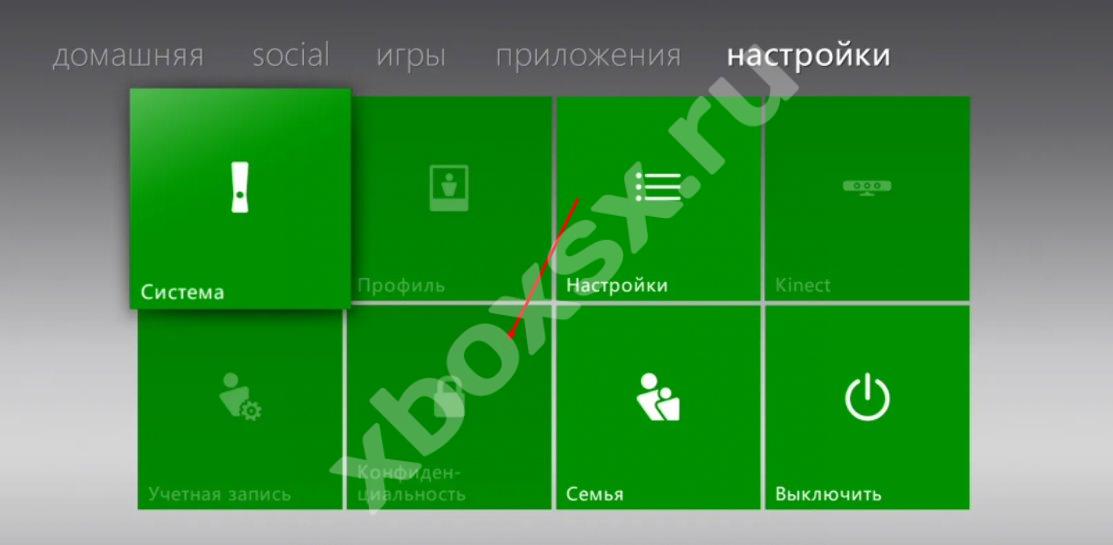
Проверьте установки даты и времени
В ситуации, когда не удается войти в XBOX Live, причиной могут быть неправильные параметры в вопросе времени. Сделайте следующие шаги:
- Войдите в Пуск, а далее — Параметры.
- Кликните Время и язык.
- В разделе Дата и время убедитесь во включении параметра Автоматическая установка времени.
Удалите и восстановите профиль
При отсутствии результата, когда учетная запись XBOX Live не входит, и кнопка не нажимается, попробуйте удалить и восстановить профиль. Для этого сделайте следующее:
- Жмите на XBOX на джойстике.
- Перейдите в Профиль и система, а далее Настройки и Учетная запись.
- Выберите пункт удаления.
- Укажите аккаунт, который вы хотите удалить, а после подтвердите действие.
- Перезапустите консоль. Для этого жмите на ИКС Бокс, а после откройте экран Управление питанием и выберите перезапуск. В случае зависания жмите на кнопку X и удерживайте ее 10 секунд до отключения.
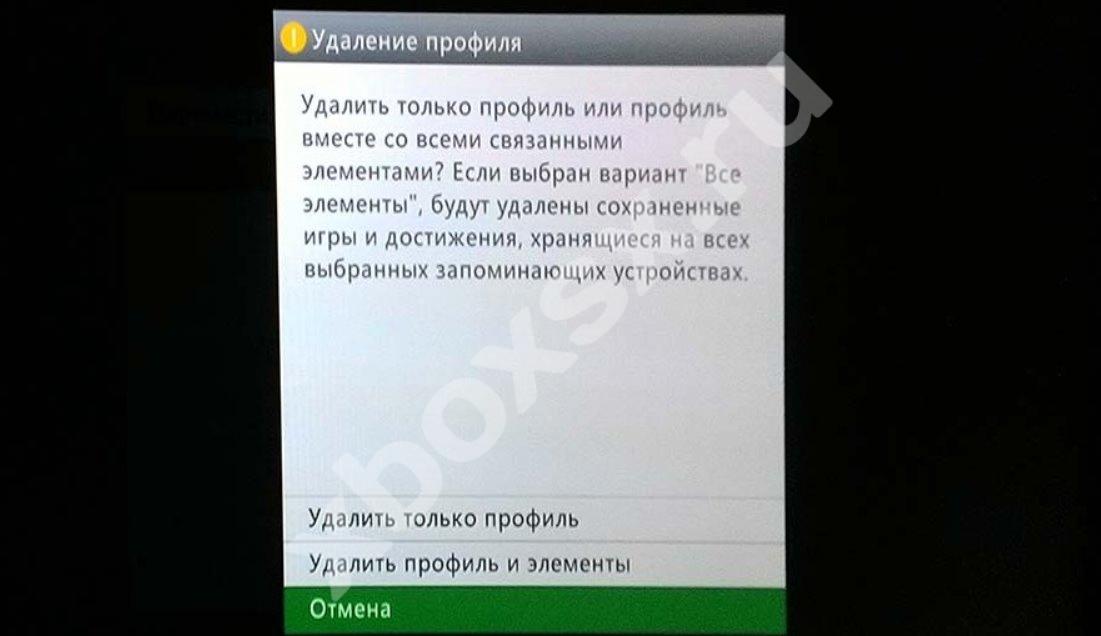
Для восстановления аккаунта, если не нажимается кнопка, сделайте следующее:
- Кликните на XBOX на джойстике.
- Войдите в Профиль и система, а после Добавить нового пользователя.
- Укажите адрес e-mail и пароль.
- Проверьте настройки конфиденциальности.
- Выберите цвет и картинку игрока.
- Кликните Запомнить / Запрашивать пароль.
Как вариант, почистите учетную запись через ПК. Для этого войдите в Пуск, а далее Параметры и Учетные записи. Там найдите свой аккаунт Майкрософт и жмите Удалить. После этого вернитесь в программу ИКС Бокс и войдите с помощью профиля Microsoft, который был только что удален.
Жалобы, мол, не могу войти в профиль XBOX Live — распространенное явление. Но, если кнопка не нажимается, или возникают иные трудности, начните с проверки Интернета или перезагрузки оборудования. Если это не помогло, всегда есть крайняя мера — удалить учетную запись. В комментариях отпишитесь, как вы вышли из ситуации, когда не нажимается кнопка Войти.
Исправлено: приложение Xbox не открывает Windows 10 —
Приложение Xbox изначально было запущено как сопутствующее приложение для игровых приставок Xbox, включая Xbox 360 и Xbox One, но вошло как полноценные приложения в Windows, Android и iOS. Это приложение предоставляет информацию о достижениях, рекомендуемых играх, мгновенных сообщениях, друзьях и т. Д.
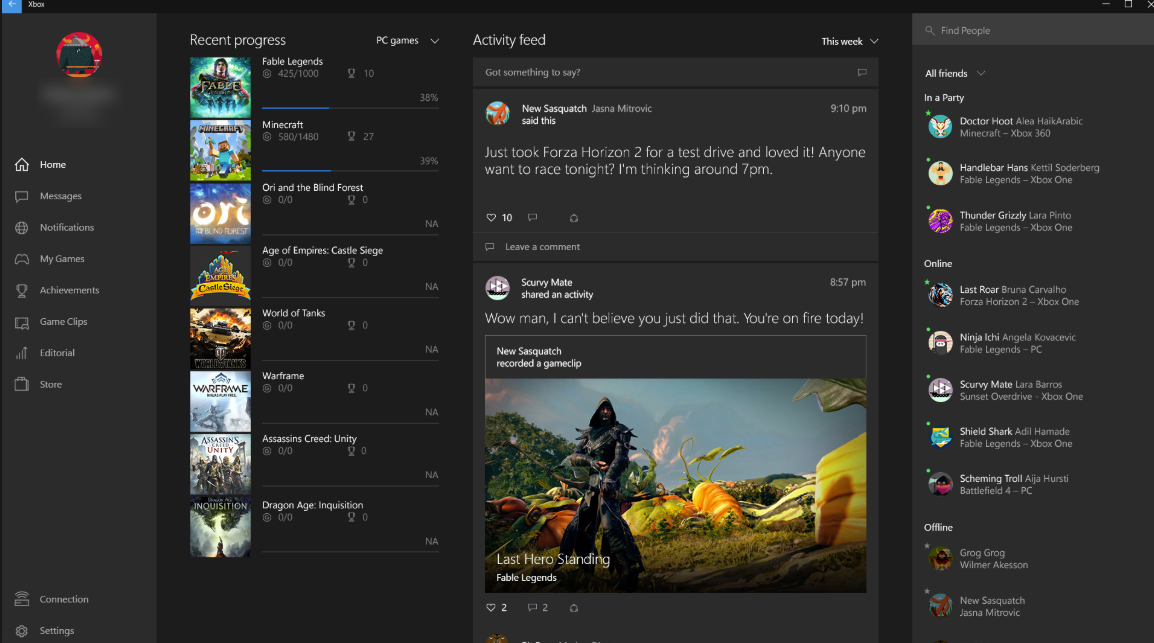
Приложение Xbox устанавливается по умолчанию в новых итерациях Windows 10. Тем не менее, есть несколько случаев, когда пользователи не могут запустить приложение. Либо просто остается на начальный экран или же вообще не открывается. Такое поведение обычно продолжается до тех пор, пока приложение не будет закрыто вручную.
Почему приложение Xbox не открывается?
После обширных исследований и экспериментов с нашими системами мы пришли к выводу, что причины, по которым приложение Xbox не запускается, представляют собой сочетание нескольких разных причин. Поскольку модуль тесно связан с вашей учетной записью пользователя и настройками системы, причины могут быть разными в вашем случае. Некоторые из причин:
- Ваш учетная запись пользователя либо поврежден, либо имеет поврежденные компоненты. Возможно, вы неправильно указали отсутствующие файлы или зависимости.
- Сервисы требуется для запуска приложения Xbox либо не запущены, либо отключен.
- Само приложение продажный и нуждается в переустановке.
- Вредоносное может присутствовать на вашем компьютере, что может заблокировать запуск приложения.
- последняя версия Windows может быть не установлен на вашем компьютере. Инженеры Microsoft постоянно выпускают обновления для устранения проблем в операционной системе.
Прежде чем приступить к реализации обходных путей и решений, убедитесь, что у вас есть активное подключение к Интернету и вы вошли в систему как администратор в своей учетной записи. Кроме того, убедитесь, что вы не используете какие-либо VPN или же полномочие.
Решение 1. Включение служб Xbox
Каждое приложение связано и связано со службой, которая работает в фоновом режиме, выполняя задачи приложения, чтобы оно работало. Если эти службы отключены или не работают должным образом, приложение Xbox может зайти в тупик, и ничего не произойдет. В этих решениях мы попытаемся включить эти службы и проверить, имеют ли они какое-либо значение.
- Нажмите Windows + R, введите «services.msc”В диалоговом окне и нажмите Enter.
- Оказавшись в службах, найдите следующие записи:
- Щелкните по ним правой кнопкой мыши и выберите свойства.
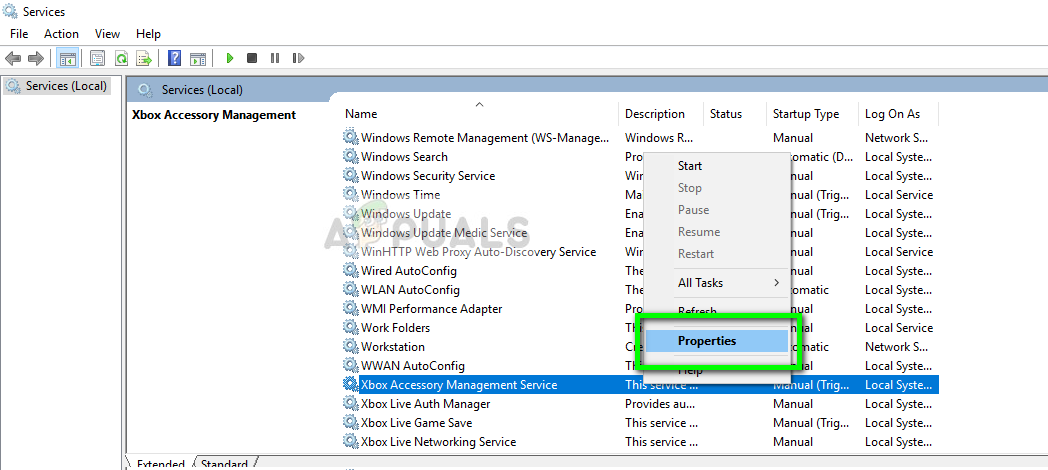
- Установите тип запуска как автоматическая а также Начните сервис. Нажмите Применять сохранить изменения и выйти.
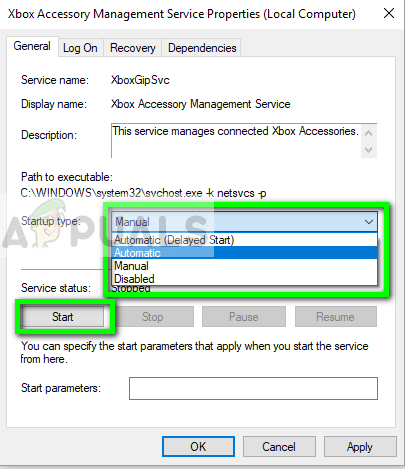
- Выполните это для всех решений и снова запустите приложение Xbox после его закрытия. Теперь проверьте, правильно ли работает приложение.
Решение 2. Проверка на наличие вредоносных программ
Если описанный выше метод не работает, весьма вероятно, что на вашем компьютере установлены вредоносные программы, вызывающие эту проблему. Эти программы, наряду с мониторингом вашей активности и атакой на ваши данные, также приводят к тому, что системные операции останавливаются и перехватывают такие сигналы, прежде чем они даже отправляются в ОС.
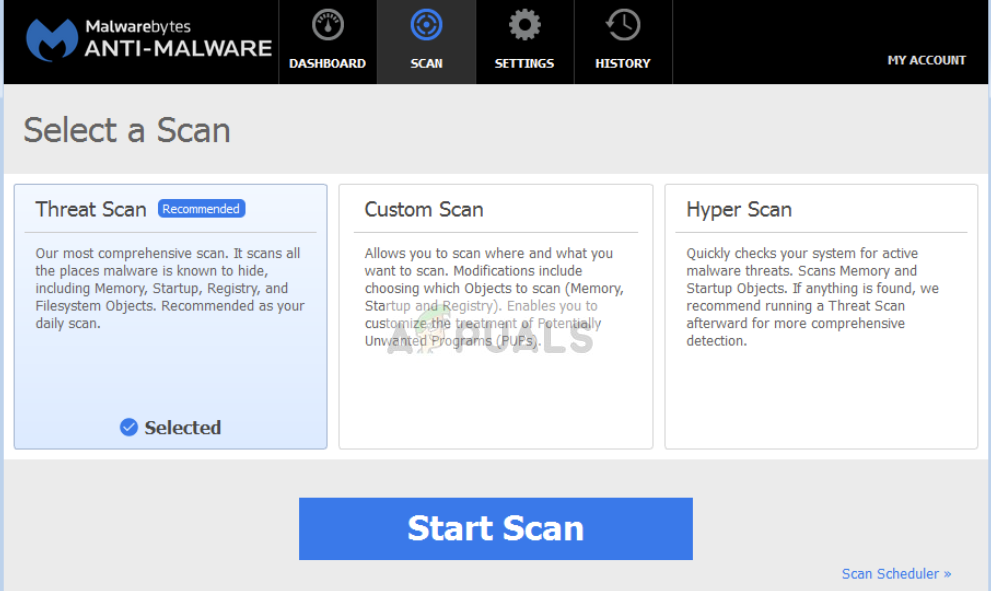
Сканирование компьютера с помощью известных антивирусных программ, таких как Malwarebytes или Microsoft Security Essentials и убедитесь, что все определения вирусов обновлены. Убедитесь, что на вашем компьютере не работает программа, которая может иметь службы прямого доступа. Как только вы абсолютно уверены, что ваш компьютер чист и свободен от всех вредоносных программ, только тогда переходите к другим решениям.
Решение 3. Переустановка приложения Xbox
Если вышеуказанные методы не работают, мы можем попробовать переустановить приложение Xbox. Это удалит все сохраненные конфигурации и системные файлы с вашего компьютера. Поскольку приложение не отображается в диспетчере приложений Windows, мы сначала удалим его из командной строки, а затем попытаемся переустановить через Store.
- Нажмите Windows + S, введите «PowerShell» в диалоговом окне, щелкните правой кнопкой мыши приложение и выберите Запустить от имени администратора.
- Попав в PowerShell с повышенными правами, выполните следующую команду:
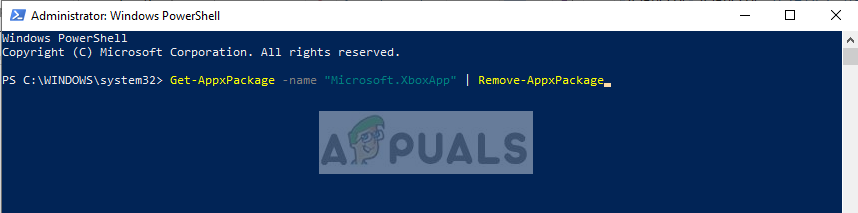
- После выполнения команд приложение Xbox будет удалено. Перезагрузите компьютер.
- Нажмите Windows + S, введите «store» в диалоговом окне и откройте Магазин Microsoft. Ищи Xbox и откройте страницу приложения Xbox. Нажмите Получить установить приложение на свой компьютер снова.
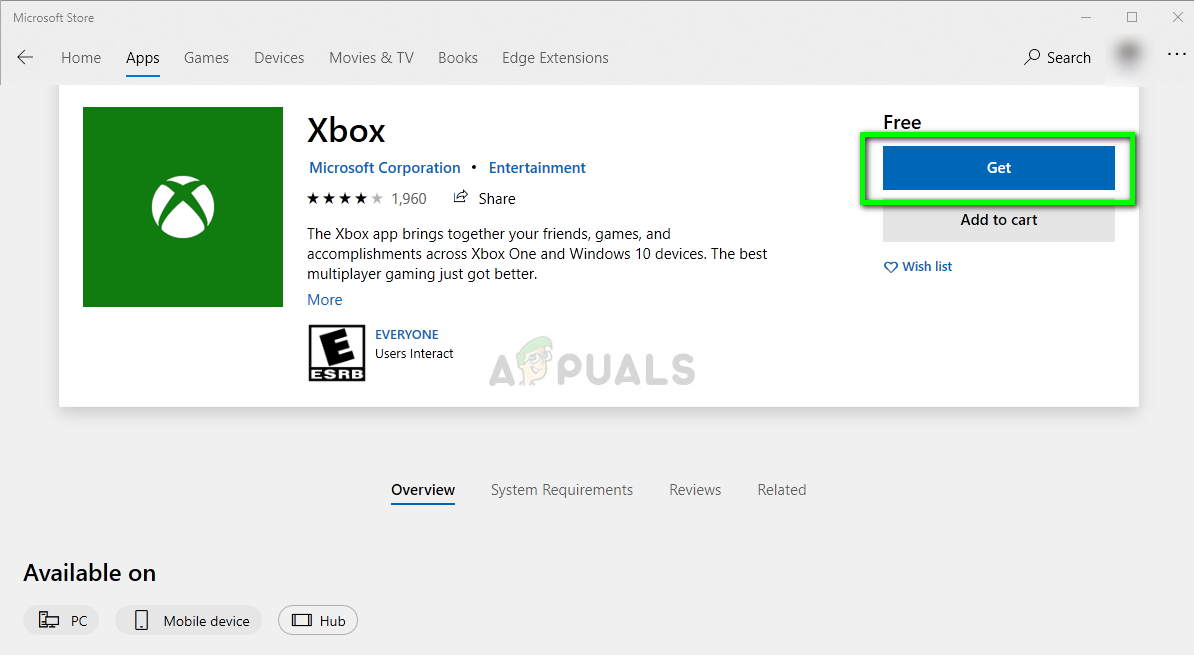
- Перезагрузите компьютер и попробуйте снова запустить приложение.
Решение 4: Создание нового профиля пользователя
Были многочисленные случаи, когда приложение не запускалось из-за проблем в профиле пользователя. Приложение Xbox тесно связано с вашим профилем пользователя, и для каждого профиля пользователя это уникальные конфигурации. Если они повреждены или отсутствуют, приложение не запустится.
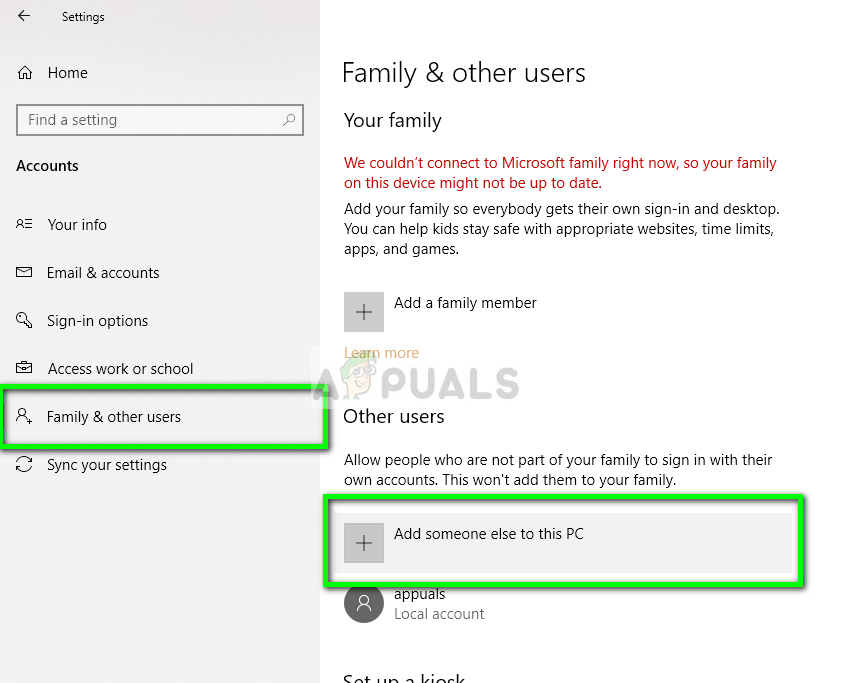
Вы можете пойти дальше и попробовать создать новый профиль. Если приложения работают должным образом и не показывают проблем, вы можете перенести в него все свои данные. Вы можете ознакомиться с нашей статьей Как создать новую учетную запись пользователя и перенести в нее все данные? Убедитесь, что вы проверять Приложение тщательно, прежде чем начать передачу данных.
Решение 5. Установка свежей копии / Обновление Windows
Если каждое решение дает сбой и вы все еще не можете правильно запустить приложение Xbox, попробуйте переустановить Windows на своем компьютере. Это может быть тот случай, когда системные файлы не подлежат восстановлению, а приложение Xbox возвращается, не может запускаться и работать должным образом. Прежде чем продолжить, убедитесь, что вы правильно сделали резервную копию своих данных на внешнем жестком диске и сохранили все данные в облаке.
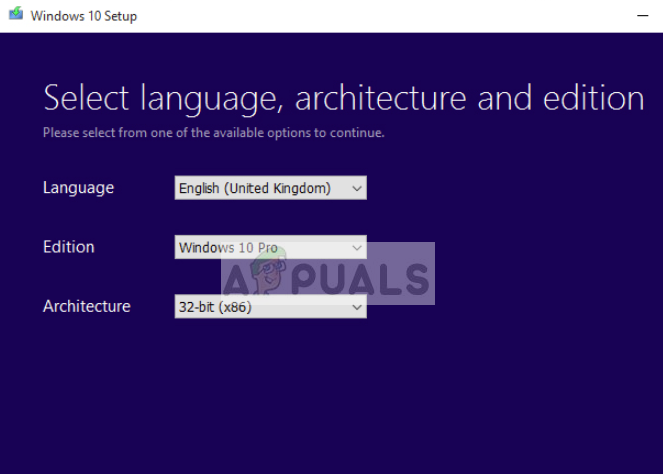
Вы можете проверить наши следующие статьи, чтобы восстановить или полностью переустановить Windows на вашем компьютере.